5 způsobů, jak vyřešit, že se procento baterie iPhone nezobrazuje
Jaká bude situace, když budete muset uskutečnit nějaké důležité hovory nebo budete mít na svém iPhonu nějaké zásadní úkoly a najednou se vypne? Není to dobré ani pro vás, ani pro vaši firmu.
Jaký bude scénář, když nebudete mít žádnou kontrolu, protože procento baterie iPhone se nezobrazuje nebo iPhone zobrazuje nesprávné procento baterie?
Frustrující. ne?
No, už žádná frustrace. Chcete-li problém vyřešit, projděte si tento průvodce.
Proč se na mém iPhone nezobrazuje procento baterie?
První věc, kterou potřebujete vědět, je, že to obecně není chyba vašeho iPhone. Je to běžný problém, se kterým se potýká spousta lidí.
Z různých důvodů nemůžete vidět procento baterie na iPhone.
- Upgradovaná verze: iPhone 8 a starší modely zobrazují procento baterie ve stavovém řádku. Ale na iPhone X a novějších modelech se přesune do Ovládacího centra. Takže odtud to můžete vidět.
- Přesunuto jinam: Pokud se po aktualizaci potýkáte s problémem bez procenta baterie na iPhone 11 nebo jiném modelu. Indikátor baterie může být posunut jinam. Obvykle se to stává, když jsou v nové verzi provedeny nějaké zásadní změny.
- Možnost procenta baterie je zakázána: Někdy je možnost procenta baterie deaktivována omylem nebo aktualizace systému iOS přepíše nastavení a zakáže je. To může způsobit automatické odstranění ikony procent.
- Možná chyba: Někdy může softwarová chyba způsobit, že indikátor baterie zmizí. Je to běžné u mnoha uživatelů iPhone.
- Další ikony v horní liště: Pokud máte v horní liště několik ikon, ikona procenta baterie bude automaticky odstraněna z důvodu nedostatku místa.
Řešení 1: Zkontrolujte nastavení
Někdy je možnost procenta baterie zakázána. V tomto případě můžete zkontrolovat nastavení. Tím se problém rychle vyřeší.
Krok 1: Přejděte do aplikace Nastavení na vašem iPhone a klepněte na „Baterie“. Objeví se nové okno.
Krok 2: Povolte „Procento baterie“. Tím se zobrazí procento baterie poblíž ikony baterie na domovské obrazovce vašeho iPhone. Můžete také vidět využití spolu s dobou pohotovostního režimu pro váš iPhone.
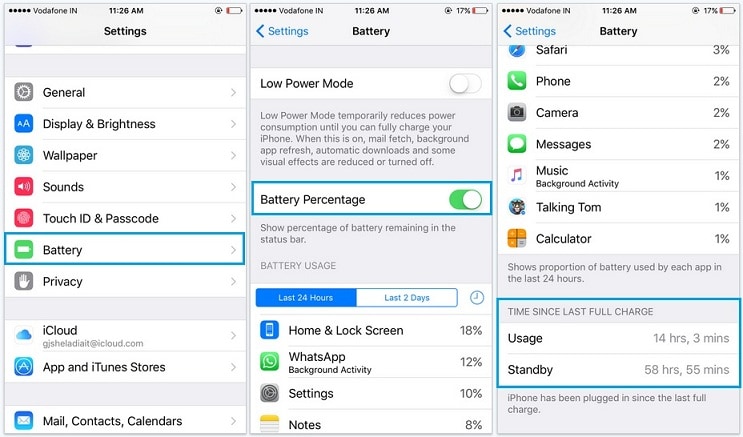
Pokud používáte iOS 11.3 a vyšší, můžete přejít na „Nastavení“ a poté „Baterie“ a zobrazit procento baterie spolu s dalšími cennými informacemi.
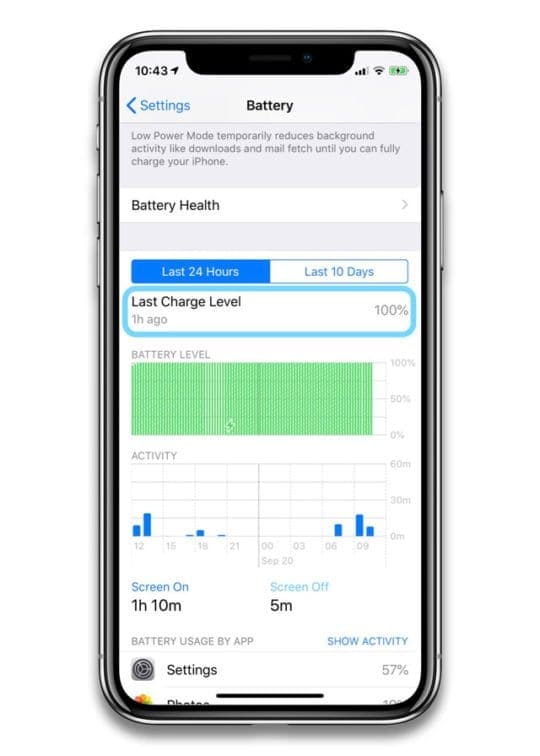
Řešení 2: Počet ikon v horní liště
Pokud se potýkáte s problémem, že se na iPhonu nezobrazuje ikona procenta baterie, musíte zkontrolovat počet ikon na horní liště. Je tomu tak proto, že pokud je ikon více, je vysoká pravděpodobnost, že procento baterie bude automaticky odstraněno. V tomto případě můžete problém vyřešit vypnutím několika věcí, jako je zámek orientace na výšku, služby určování polohy a tak dále. Jakmile se místo vyprázdní, automaticky se tam umístí ikona procenta.
Ikonu služeb určování polohy a další podobné ikony můžete odstranit pomocí několika jednoduchých kroků.
Krok 1: Přejděte na „Nastavení aplikace“ na vašem iPhone a klepněte na „Soukromí“. Poté musíte přejít na „Lokalizační služby“ a přejděte na „Systémové služby“.
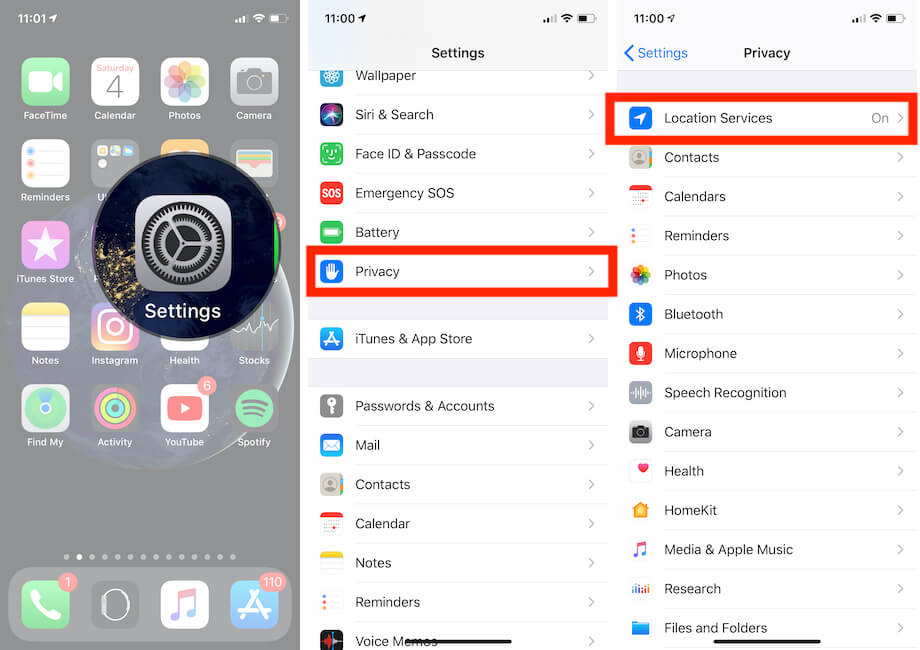
Krok 2: Nyní vše, co musíte udělat, je najít „ikonu stavového řádku“ a deaktivovat ji, aby se skryl ukazatel polohy ze stavového řádku.
Řešení 3: Restartujte iPhone
Jednou z nejlepších možností, jak opravit žádné procento baterie na iPhone, je restartovat iPhone. Jde o to, že v mnoha případech tento typ problému často způsobují závady softwaru. Můžete to snadno opravit restartováním vašeho iPhone.
Krok 1: Stiskněte a podržte současně tlačítko hlasitosti a boční tlačítko, dokud se před vámi neobjeví posuvník pro vypnutí.
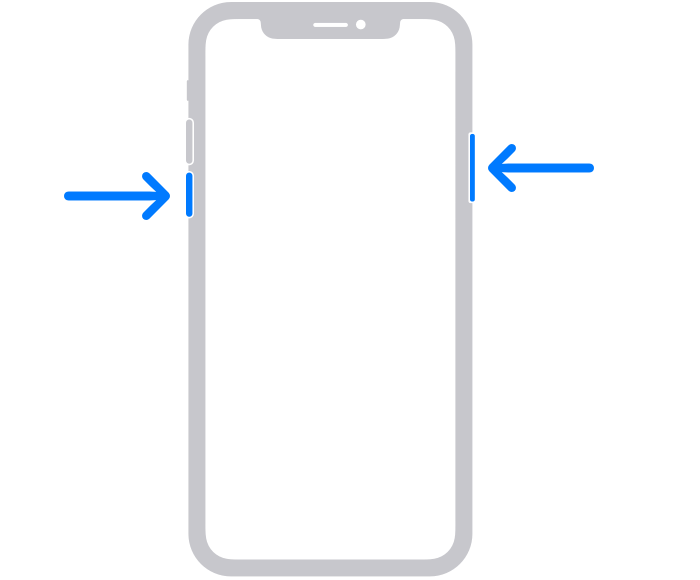
Krok 2: Nyní musíte přetáhnout posuvník a počkat asi 30 sekund, než se váš iPhone vypne. Po úspěšném vypnutí musíte stisknout a podržet boční tlačítko, dokud neuvidíte logo Apple.
Poznámka: Pokud používáte starší iPhone, musíte stisknout a podržet boční tlačítko, aby se zobrazil posuvník.
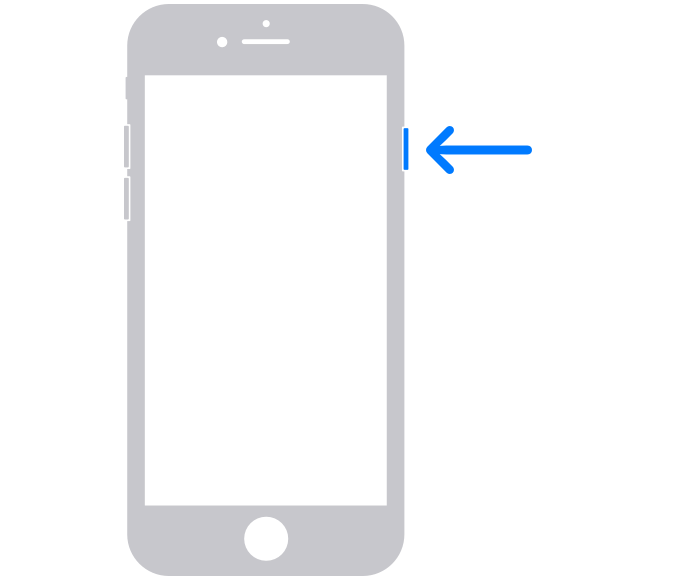
Nyní musíte počkat asi 30 sekund. Když je zařízení vypnuté, stiskněte a podržte boční tlačítko, dokud neuvidíte logo Apple. Tím se váš iPhone restartuje.
Řešení 4: Aktualizujte iOS na nejnovější
Někdy je starší verze příčinou nesprávného procenta baterie iPhone nebo žádné procento baterie na iPhone 11, X a na jiných modelech. V této situaci aktualizace vašeho iPhone na nejnovější verzi udělá práci za vás. Můžete to udělat pomocí
Krok 1: Můžete buď počkat, až vám váš iPhone připomene aktualizaci pomocí vyskakovacího okna, nebo to můžete udělat ručně tak, že přejdete do „Nastavení“. Poté musíte vybrat „Obecné“ a poté „Aktualizace softwaru“. Budete přesměrováni do nového okna. Vyberte „Stáhnout a nainstalovat“.
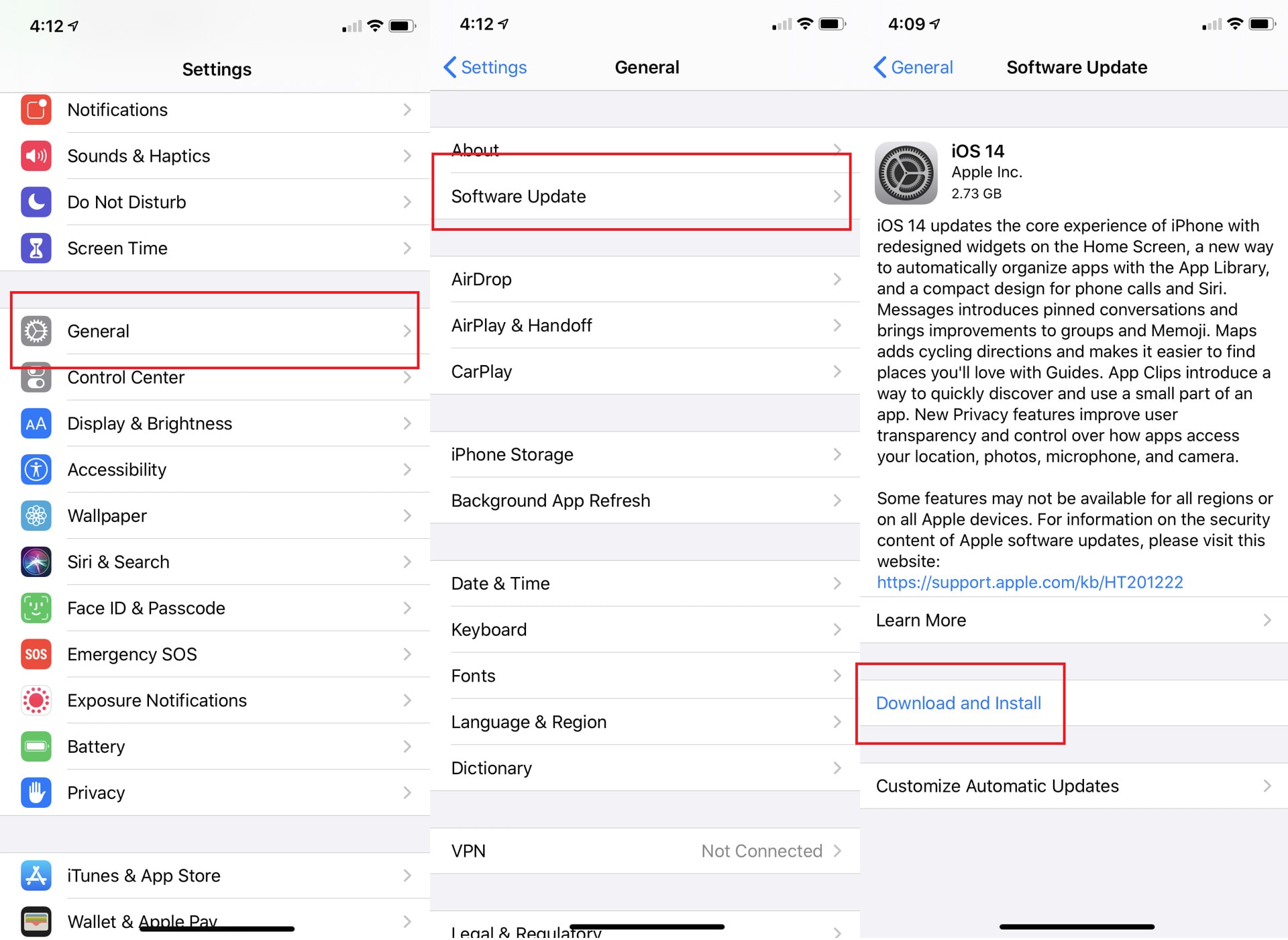
Krok 2: Budete vyzváni k zadání přístupového kódu (pokud jste jej nastavili). Poté budete požádáni, abyste souhlasili s podmínkami společnosti Apple. Jakmile souhlasíte, stahování začne. Jakmile je stahování úspěšně dokončeno, váš iPhone vyžaduje restartování. Jakmile je iPhone restartován, aktualizace budou nainstalovány a problém bude vyřešen.
Poznámka: V některých případech, pokud na vašem iPhone není dostatek místa, budete požádáni o dočasné odebrání aplikací. V tomto případě klepněte na „Pokračovat“. Po dokončení instalace budou aplikace obnoveny.
Řešení 5: Použijte nástroj DrFoneTool System Repair
Wondershare DrFoneTool je jedním z nejlepších řešení různých problémů se systémem iOS. Může snadno dostat váš iPhone zpět do normálu bez ztráty dat. Nezáleží na tom, zda se jedná o problém černé obrazovky, nezobrazování ikony procenta baterie na iPhone, režimu obnovení, bílé obrazovky smrti nebo čehokoli jiného. DrFoneTool vám umožní vyřešit problém bez jakýchkoli dovedností a to během několika minut.

DrFoneTool – Oprava systému
Nejjednodušší řešení pro přechod na nižší verzi iOS. Není potřeba iTunes.
- Přejděte na nižší verzi iOS bez ztráty dat.
- Opravte různé systémové problémy iOS uvízl v režimu obnovení, bílé logo Apple, černá obrazovka, smyčkování při startu atd.
- Opravte všechny systémové problémy iOS pomocí několika kliknutí.
- Funguje pro všechny modely iPhone, iPad a iPod touch.
- Plně kompatibilní s nejnovějším iOS.

Krok 1: Spusťte DrFoneTool
Stáhněte si DrFoneTool do systému a spusťte jej. V hlavním okně vyberte „Oprava systému“.

Krok 2: Připojte svůj iPhone
Nyní připojte svůj iPhone k systému pomocí lightning kabelu. DrFoneTool rozpozná vaše zařízení a poskytne vám dvě možnosti.
- Standardní režim
- Pokročilý mód
Protože problém je menší, můžete přejít do standardního režimu.
Poznámka: Pokročilý režim použijte v extrémních situacích, protože dojde k vymazání dat. Před použitím pokročilého režimu tedy musíte zálohovat data.

Typ modelu vašeho zařízení bude detekován automaticky a budou vám poskytnuty dostupné verze systému iOS. Musíte vybrat verzi. Po výběru pokračujte stisknutím „Start“.

Po kliknutí na „Start“ se stáhne firmware iOS.
Poznámka: Musíte se připojit ke stabilní síti, protože proces stahování firmwaru bude nějakou dobu trvat.
Ačkoli stahování začne automaticky, pokud tomu tak není, můžete to provést ručně kliknutím na „Stáhnout“. Chcete-li obnovit stažený firmware, musíte kliknout na „Vybrat“.

Jakmile je stahování dokončeno, DrFoneTool ověří stažený firmware iOS.

Krok 3: Opravte problém
Jakmile bude firmware iOS ověřen, budete upozorněni. Nyní musíte kliknout na „Opravit nyní“ a zahájit proces opravy.

Oprava zařízení bude trvat několik minut. Po úspěšné opravě počkejte, až se spustí. Po spuštění uvidíte, že problém je vyřešen.

Závěr:
Existuje několik situací, kdy musíte provést některé zásadní úkoly, ale dochází vám baterie. V takovém případě můžete iPhone nabít a pokračovat ve svých úkolech. Problém ale nastává, když nevíte, kolik procent baterie vám zbývá. V takovém případě se může vaše zařízení kdykoli vypnout. Musíte tedy dávat pozor na ikonu procenta baterie. Pokud se však ikona baterie iPhone nezobrazuje, můžete ji snadno zobrazit podle řešení uvedených v této příručce.
poslední články

